一 : Photoshop 蝶恋花动画效果
先上效果图:











二 : PPT怎么设计一个增强拉幕效果的动画?
PPT是我们常用的一个软件,过年的时候,乃至平日在一些嘉宾上台,颁奖,喜庆等活动中常常需要用ppt做一个拉幕效果,很可惜本文不讲如何做舞台效果,因为这个网上模板很多。本文讲解如何用简单的动画给拉幕增加个探照灯效果。
1、首先你需要下载一个模板,很简单,打开百度,搜索PPT拉幕等字样即可下载,自己做也可以,其实就是几张素材图加个动画。

2、好了下面讲解也算简单的一个,如何给拉幕增加个探照灯效果。打开模板,在上方菜单栏里面选择形状。
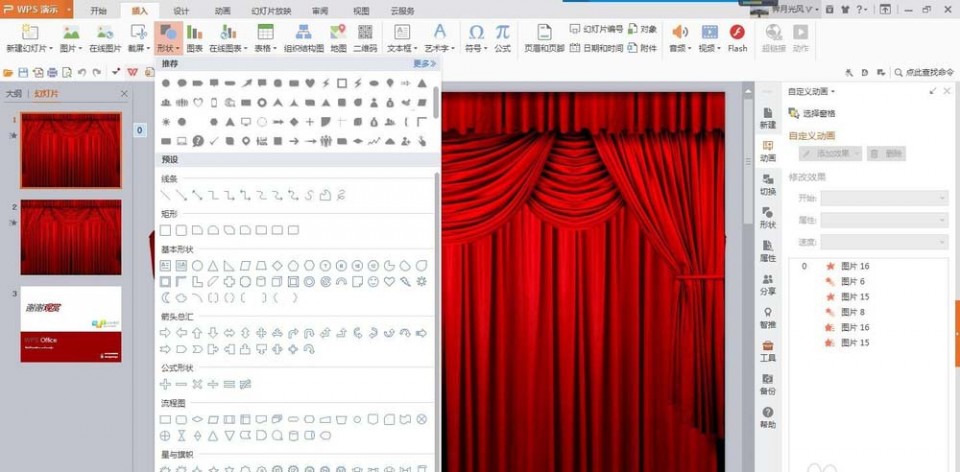
3、由于探照灯一般都是圆或者椭圆光圈,所以形状选择椭圆即可。调色,如图设置圆内颜色为白色,调整合适透明度。

4、当然了要做成彩灯效果就填充彩色,本文也算是抛砖引玉只讲基础的,发挥创造看大家。点击刚才画好的圆,进入动画编辑状态。

5、点击绘制自由曲线,绘制让两个探照灯圈环绕一圈的动作路径。调整完成。放映PPT,拉幕拉开,两个探照光圈晃动,是不是很有舞台效果呢。

相关推荐:
PPT怎么制作按钮实现动画交互效果?
ppt中怎么制作缓缓升起的小太阳动画?
ppt2013怎么做smartart文字逐个出现的动画效果?
三 : ppt形状怎么旋转?ppt图形绕非中心点旋转的动画效果
在制作PPT时我们有时候需要让某个图形(形状)绕着形状的非中心点(如端点)旋转,PowerPoint自带的动画只能使图形围绕中心点旋转,网上有教程说使用旋转动画与路径相结合的方式,但小编试了试感觉难度挺大。经过研究,小编终于找到一种非常简单的方法来解决了这个问题。现在就和大家分享一下具体操作步骤。

1、打开你需要制作的PPT文档。

2、在“插入”选项卡中选择你需要的形状。

3、通过“格式”选项卡设置好形状的样式。

4、将设置好样式的形状复制一份,这样幻灯片中就有两个一样的形状。

5、将复制的形状旋转180度(选中形状,通过“格式”选项卡中的“旋转”选项进行旋转)。

6、移动旋转后形状,使两个图形的旋转中心重合(关于旋转中心对称)。

7、将复制的图形的填充设置为“无”(选中后通过“格式”选项卡中的“形状填充”选项设置)。

8、将复制的图形的轮廓设置为“无”(选中后通过“格式”选项卡中的“形状轮廓”选项设置)。

9、设置好后你就发现复制后的图形从PPT中“消失”了,其实并没有消失,只是变成透明的了。

10、将两个图形同时选中,然后选择“格式”选项卡中的“组合”选项,将两个图形组合成一个图形。这样新的图形的中心就是我们需要的旋转中心了。

11、给组合后的图形添加“陀螺旋动画”。

12、根据需要对“陀螺旋动画”的选项进行设置。

13、此时我们需要的效果就实现了,播放一下看看效果吧。这种方法的核心就是复制一个相同的形状,将其设置为透明,然后组成一个新的图形关于旋转中对称,我们看到是图形绕着非中心旋转,实际是另一个图形绕着中心在旋转。

相关推荐:
PPT2010怎么把图片设置成动画并调节时间?
ppt中怎么让文字以动画的形式一个一个的出现?
四 : 怎样做ppt动画效果 PPT动画之弹跳效果
我所讲的不是简单的选择弹跳动作那种从幻灯片左上角向下作为一个整体弹跳,而是一个动画中的文字(字母和汉字)可以分开弹跳。
改制作针对文字效果要好好看些。
打开PowerPoint2010软件,进入软件,然后编辑要制作动画的文字。


选中文字或者文字编辑框,在去点击菜单栏上面的动画那一栏。然后点击添加动画,在在弹出的窗口中选择弹跳。
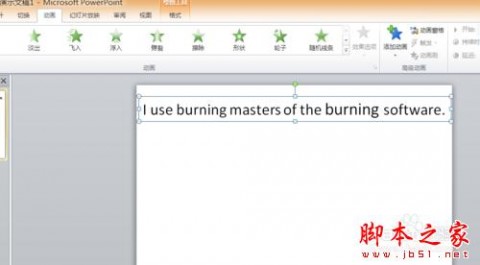
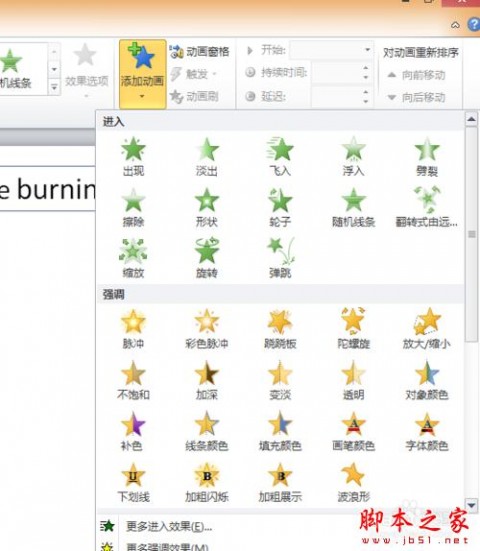
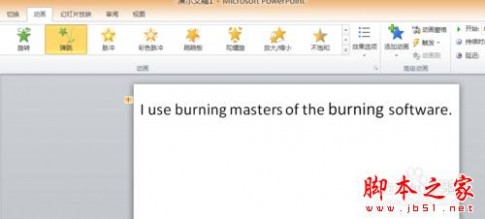
选择动画窗口。然后选中动画。最后点击动画后的向下的箭头标志。在弹出的选项中选择效果选项,会出现最后一张图的样子。
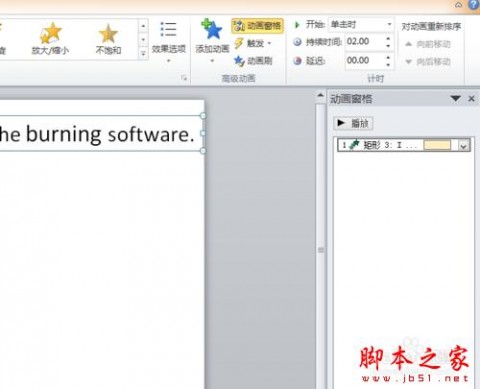


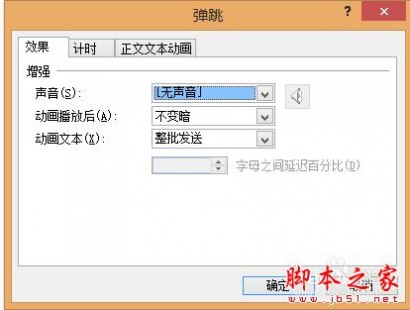
最后把效果选项中的动画文本选择选着成按字母发送而不是整批发送。
确定保存动画设置即可。
同时在该选项中还可以设置动画持续时间,延迟时间等等。这里不是本期重点,略过,下次有机会再讲。

61阅读| 精彩专题| 最新文章| 热门文章| 苏ICP备13036349号-1